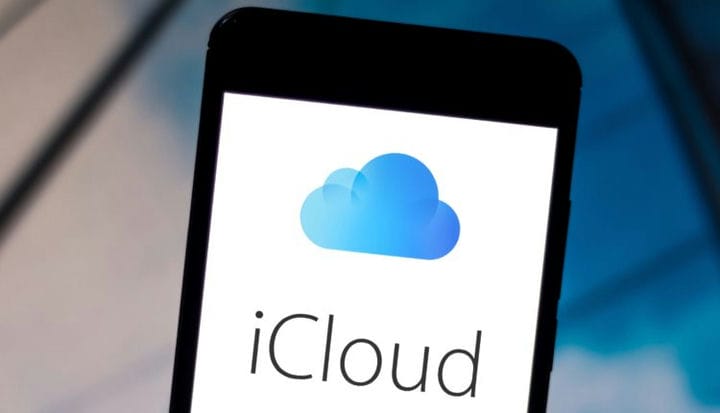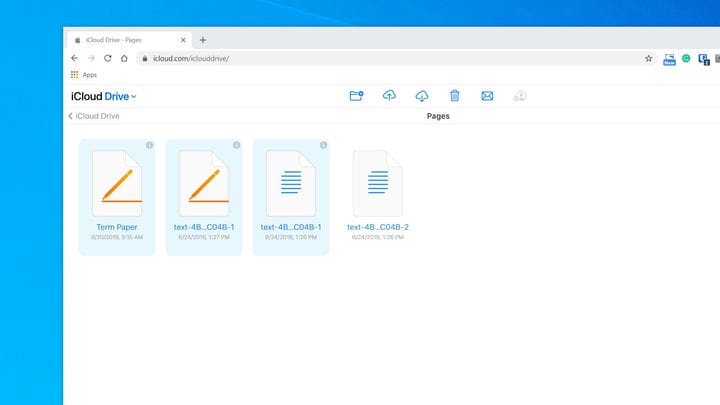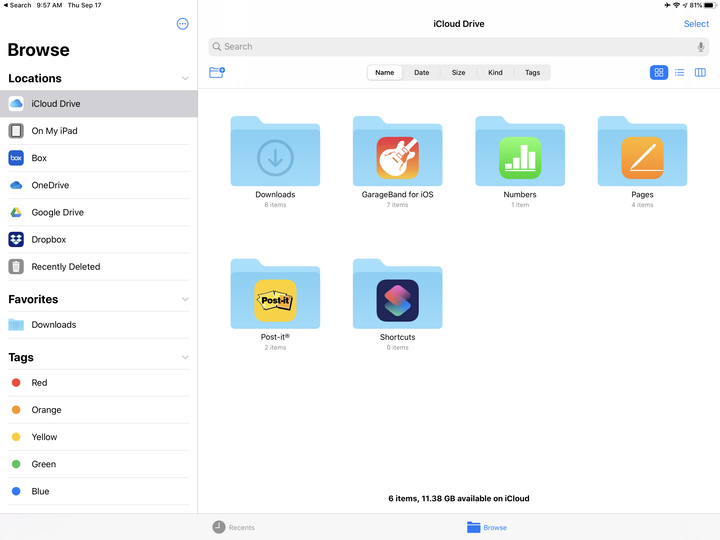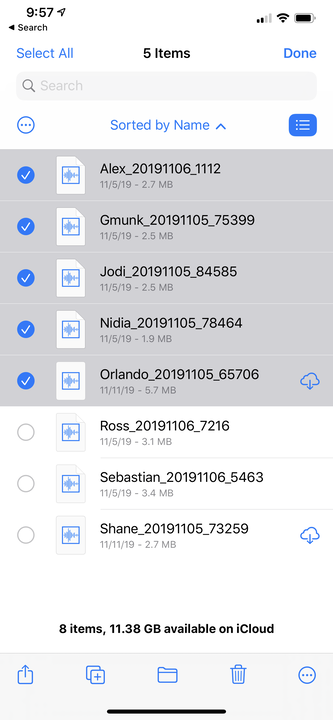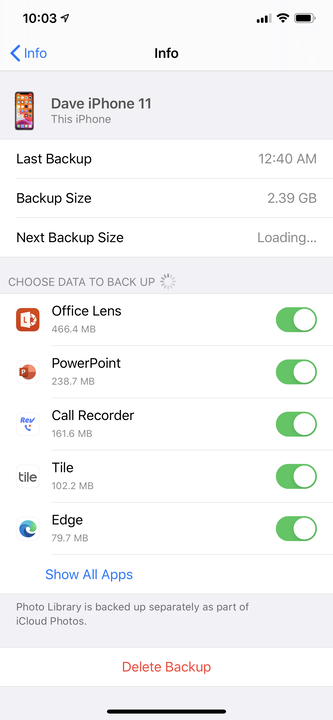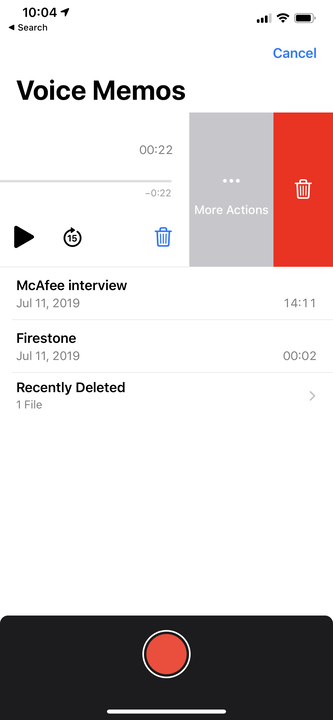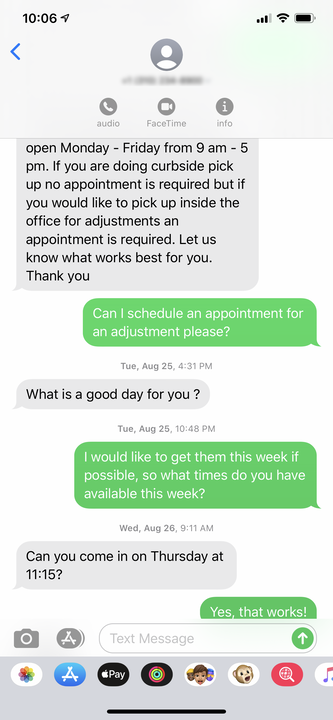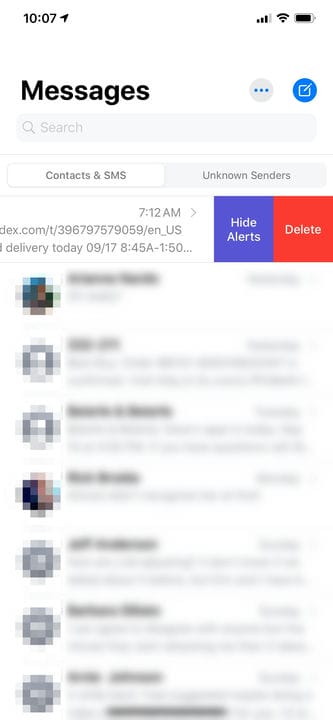Como limpar o espaço de armazenamento do ICloud de 6 maneiras
- Você pode limpar o armazenamento de uma conta do iCloud de várias maneiras para liberar espaço e evitar ter que pagar por armazenamento extra.
- A Apple oferece 5 GB de armazenamento do iCloud com a compra de um de seus dispositivos, e isso pode se esgotar rapidamente.
- Na maioria das vezes, o armazenamento do iCloud é usado para fazer backup de fotos, arquivos, memorandos de voz, aplicativos e mensagens de texto.
A menos que você pague por uma assinatura do iCloud, a Apple oferece 5 GB de armazenamento na compra de qualquer dispositivo. Isso não é muito espaço e você pode descobrir rapidamente que não tem espaço suficiente para suas fotos, arquivos do iCloud Drive e outros dados do seu telefone ou tablet.
Você pode atualizar sua assinatura do iCloud, mas é mais barato liberar espaço na sua conta do iCloud. Você pode excluir arquivos, fotos, backups de aplicativos, memorandos de voz e muito mais do seu iCloud Drive diretamente no seu dispositivo Apple ou pelo site do iCloud.
Normalmente, essas coisas e todos os seus dados associados são copiados para o iCloud por padrão. Isso pode ser uma bênção e uma maldição, principalmente se as coisas que você deseja fazer backup ocupam muito espaço de armazenamento. Mas você pode economizar uma quantidade substancial de espaço desabilitando os backups automáticos, especialmente quando se trata de seus maiores aplicativos.
Você também pode excluir mensagens de texto e qualquer um dos vídeos ou imagens anexadas a elas. Embora a exclusão de textos individuais não economize muito espaço, você pode remover conversas inteiras e a mídia associada a elas, o que pode ajudar significativamente.
Veja como limpar o armazenamento do iCloud e liberar mais espaço.
Como limpar o armazenamento do iCloud
Excluir fotos do armazenamento do iCloud
Por padrão, o iCloud faz backup de todas as suas fotos e vídeos na nuvem. Com o tempo, isso se soma a muitas fotos. Você pode economizar espaço excluindo todas as imagens que não deseja mais. É possível fazer isso no seu iPhone, iPad ou no site do iCloud. Enquanto o Google Fotos estiver ativado, todas as fotos que você excluir em um local serão excluídas automaticamente em todos os lugares. Veja como excluir fotos do iCloud.
Excluir arquivos e pastas do site do iCloud
1. Abra o iCloud.com em um navegador.
2. Faça login com seu ID Apple.
3. Clique em “iCloud Drive".
4. Para excluir uma pasta, selecione-a e clique no ícone Excluir.
5. Para excluir arquivos, clique duas vezes em uma pasta.
6. Mantenha pressionada a tecla CTRL enquanto clica em cada arquivo.
Você pode remover um ou vários arquivos do iCloud usando a tecla CTRL.
7. Selecione o ícone Excluir.
Exclua arquivos indesejados no iCloud Drive do seu iPad ou iPhone
1. No seu iPhone ou iPad, inicie o aplicativo Arquivos.
2. Toque em “Procurar” na parte inferior da tela.
3. Na seção Locais, selecione “iCloud Drive”.
Você pode excluir arquivos e pastas para liberar espaço no iCloud usando o aplicativo Arquivos no seu iPhone ou iPad.
4. Para excluir uma pasta inteira, toque em “Selecionar” no canto superior direito da tela.
5. Em seguida, escolha a pasta e toque no ícone Excluir.
6. Para excluir arquivos, abra a pasta em que eles estão.
7. Use “Selecionar” para escolher os arquivos e excluí-los.
Selecione cada arquivo que deseja excluir e envie-os para a lixeira.
Excluir backups de aplicativos do iCloud no seu iPhone ou iPad
1. Inicie o aplicativo Configurações no seu iPhone ou iPad.
2. Toque no nome da sua conta na parte superior da tela.
3. Selecione “iCloud”.
4. Escolha “Gerenciar armazenamento” na próxima tela.
5. Toque em “Backups”.
6. Aparecerá uma lista de seus dispositivos Apple com backup no iCloud. Selecione o nome do dispositivo que você está usando no momento.
7. Na seção Escolher dados para backup, você deve ver agora uma lista dos cinco aplicativos que ocupam mais espaço no iCloud.
8. Desative o recurso de backup para qualquer um desses aplicativos deslizando o botão para a esquerda.
Você pode economizar muito espaço de armazenamento não fazendo backup de seus maiores aplicativos.
9. Para ver mais opções e desativar mais aplicativos, toque em "Mostrar todos os aplicativos".
10. Repita este processo para qualquer outro dispositivo Apple daquele respectivo dispositivo.
Excluir memorandos de voz do iCloud no seu iPhone ou iPad
1. Inicie o aplicativo Voice Memos no seu iPad ou iPhone
2. Deslize um memorando de voz para a esquerda.
3. Toque no ícone Excluir.
Você pode excluir qualquer memorando de voz, mas precisará removê-lo da seção Excluídos recentemente para recuperar o espaço imediatamente.
4. Selecione "Excluído recentemente".
5. Toque na gravação que você acabou de excluir.
6. Escolha “Excluir” para remover permanentemente o memorando de voz, que será apagado por conta própria após 30 dias.
Excluir mensagens de texto e seus anexos grandes em um iPhone ou iPad
1. No seu iPhone ou iPad, inicie o aplicativo Mensagens.
2. Localize uma conversa que tenha anexos que você deseja remover.
3. Selecione o nome da pessoa na parte superior da tela.
4. Escolha “Informações”.
As informações de um contato geralmente podem ser encontradas tocando no ícone “i”.
5. Na página Detalhes, as fotos devem aparecer em uma grade. Role e toque no link "Ver todas as fotos" abaixo deles.
6. Toque em “Selecionar” na parte superior da tela.
7. Selecione cada foto que deseja remover.
8. Toque em “Excluir”.
9. Acesse o aplicativo iMessage.
10. Selecione o segmento de texto que deseja excluir.
11. Deslize-o para a esquerda.
Esse método excluirá uma conversa inteira, incluindo todos os anexos de fotos e vídeos.
12. Toque em “Excluir”.